هناك فرصة جيدة لأنك سمعت أو رأيت الجملة 'الثعلب البني السريع يقفز فوق الكلب الكسول' ، خاصة إذا كنت قد تلقيت دروسًا في الكتابة. أو ربما كنت ستكتبها بنفسك في المدرسة.
ربما تكون أيضًا واحدة من أكثر الجمل شهرة في اللغة الإنجليزية - مستخدمة لعقود عديدة لأغراض مختلفة. حتى اليوم ، 'يقفز الثعلب البني السريع فوق الكلب الكسول' يمكن أن يساعد في تسهيل قراءة النص الخاص بك على جهاز الكمبيوتر الذي يعمل بنظام Windows.
اجعل فيديو اليوم
ما هو 'الثعلب البني السريع يقفز فوق الكلب الكسول'؟

'الثعلب البني السريع يقفز فوق الكلب الكسول' هو pangram إنجليزي - هذا هو المصطلح التقني للجملة التي تحتوي على 26 حرفًا من الأبجدية.
ظهرت العبارة لأول مرة في مقال بلغة بوسطن جورنال في طبعة 9 فبراير 1885 ، منذ ما يقرب من قرن ونصف. تم ذكرها كجمل ممارسة جيدة لكتابة الطلاب - على الرغم من أن هذه الجملة بدأت بالأبجدية أ وليس الكلمة ال .
أول استخدام معروف لهذه العبارة يبدأ بـ ال هو من كتاب 1888 ، الاختزال التوضيحي بواسطة ليندا برونسون.
اكتسب هذا البنجرام أهمية في أواخر القرن التاسع عشر عندما أصبحت الآلات الكاتبة شائعة. تم استخدامه في كتابة كتب الدروس كجمل تمرين وكتابة الاختبارات. علاوة على ذلك ، استخدم الفنيون جملة 'الثعلب البني السريع يقفز فوق الكلب الكسول' خلال القرن العشرين لاختبار الآلات الكاتبة والطابعات عن بُعد.
كيفية الحصول على معلومات عن شخص ما
ما هي العبارة المستخدمة في عصر الكمبيوتر؟
نما استخدام هذه العبارة مع ظهور أجهزة الكمبيوتر. ثم ، وحتى اليوم ، يتم استخدام pangram الشهير لممارسة الكتابة باللمس ، واختبار الآلات الكاتبة ولوحات مفاتيح الكمبيوتر - نعم ، حتى لوحة مفاتيح الكمبيوتر المحمول التي تعمل بنظام Windows.
بالإضافة إلى أنه يتم استخدامه لعرض أمثلة من الخطوط ، وتطبيقات نصية أخرى حيث يكون استخدام جميع الأحرف في الأبجدية أمرًا مطلوبًا.
كونها pangram ، وجدت هذه العبارة أيضًا استحسان المعلمين. ربما أعطاك أحد معلميك هذه العبارة للتدرب على قدراتك وسرعتك في الكتابة وتعزيزها. نظرًا لأنه يحتوي على جميع الأحرف ، فإن التدرب عليه يساعدك على تذكر المفاتيح الموجودة على لوحة المفاتيح.

ويتم استخدامه لمساعدتك في رؤية النص بسهولة على جهاز الكمبيوتر الشخصي الذي يعمل بنظام Windows. دعونا نرى كيف.
ما هو ClearType ولماذا يستخدم العبارة؟
يأتي جهاز الكمبيوتر الخاص بك الذي يعمل بنظام Windows مزودًا بتقنية ClearType ، وهي تقنية من Microsoft تعمل على تحسين إمكانية قراءة النص على شاشات LCD الموجودة. ينطبق هذا على جميع أنواع شاشات العرض ، بما في ذلك شاشات الكمبيوتر المحمول وشاشات كمبيوتر الجيب والشاشات المسطحة.
ماذا تخزن على ssd مقابل hdd
باستخدام تقنية خط ClearType ، تبدو الكلمات على شاشة جهاز الكمبيوتر الخاص بك حادة وواضحة تقريبًا مثل تلك المطبوعة على الورق. تبدو الحروف ناعمة وبدون حواف خشنة ، ومع ذلك تظل الحواف حادة.
ربما واجهت نصًا غير واضح أو غير واضح على شاشة الكمبيوتر. قد يحدث هذا إذا كنت لا تستخدم الدقة الأصلية لشاشتك بعد استخدام ألعاب أو تطبيقات معينة ، أو إذا بدا النص غامضًا لأسباب أخرى.
لكن استخدام ClearType Text Tuner يمكن أن يحل مشكلة وضوح الخط. وفي هذا الضبط ، يتم استخدام pangarm 'الثعلب البني السريع يقفز فوق الكلب الكسول' - لأنه يمكنك عرض جميع الحروف الإنجليزية البالغ عددها 26 حرفًا.
كيفية ضبط إعدادات الخط باستخدام ClearType
يتم تشغيل ClearType افتراضيًا في Windows. أولاً ، تأكد من تشغيله.
- افتح بحث Windows ، واكتب نوع واضح، وانقر فوق ضبط نص ClearType تحت افضل مباراة . أو اضغط نظام التشغيل Windows + R. مفاتيح معًا لفتح ملفات يجري علبة. ثم اكتب كتون وضرب أدخل .
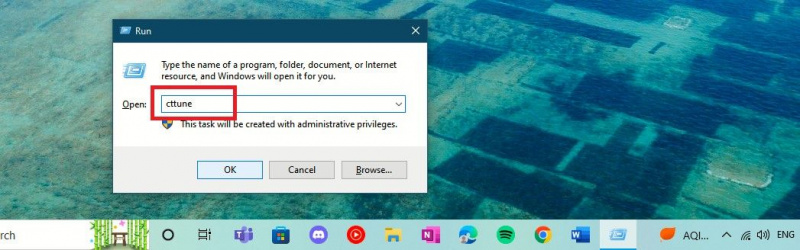
- ال موالف نص ClearType سيفتح ويجب أن يكون ClearType قيد التشغيل. إذا لم يكن كذلك ، فحدد المربع بجوار قم بتشغيل ClearType وانقر التالي .
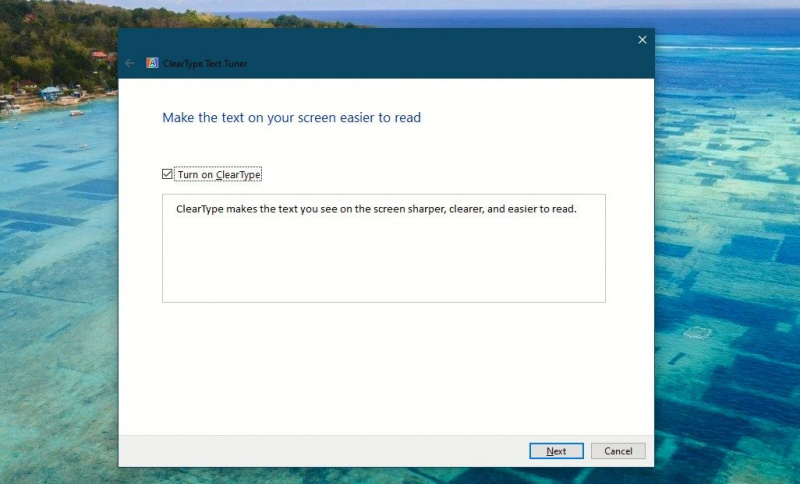
- أولاً ، سيتأكد الموالف من ضبط الشاشة على دقتها الأصلية. إذا لم يكن الأمر كذلك ، فستحصل على خيار ضبطه. ثم انقر فوق التالي . إذا كان لديك عدة شاشات ، فيمكنك اختيار ضبط شاشة واحدة فقط أو ضبطها كلها بدورها.
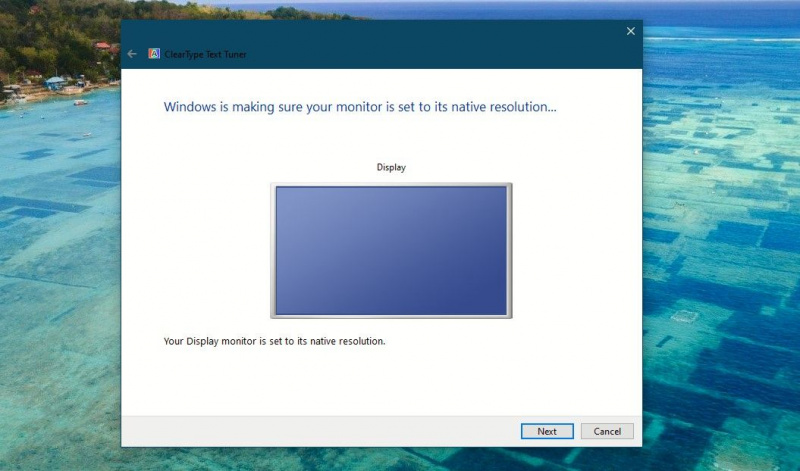
- على مدى الشاشات الخمس التالية ، سيتم تقديمك مع عينات مختلفة من نفس النص وتحتاج إلى اختيار النموذج الأكثر حدة والأكثر وضوحًا. ستلاحظ أن النص الأول في العينة باللغة الإنجليزية هو: 'الثعلب البني السريع يقفز فوق الكلب الكسول' - حتى تتمكن من عرض كيفية ظهور كل حرف على شاشتك. لكل شاشة ، انقر في نموذج النص الذي يبدو أفضل بالنسبة لك ، ثم انقر فوق التالي . من خلال هذه العملية ، يحاول ClearType تحديد نوع النص الذي يظهر بشكل أفضل لعينيك.

- انقر إنهاء بعد اجتياز الشاشات الخمس. يتم الآن ضبط النص الذي يظهر على شاشة الكمبيوتر وفقًا لتفضيلاتك.
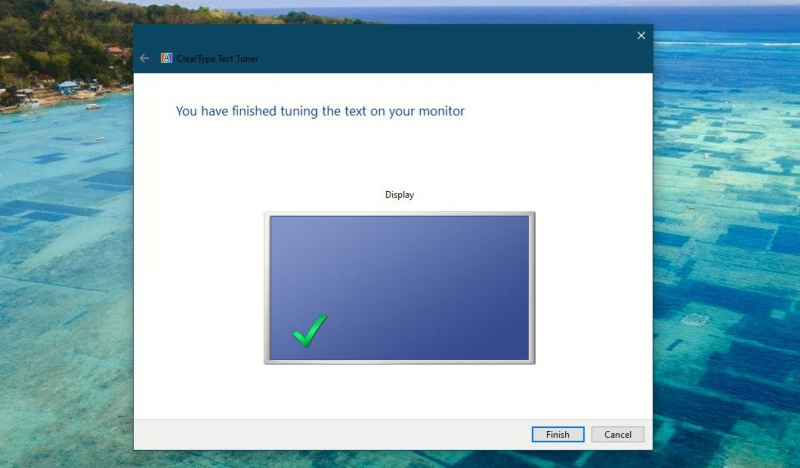
يمكنك أيضا التحقق من مقالتنا على كيفية إصلاح التطبيقات غير الواضحة على نظام التشغيل Windows 10 إذا كان كل شيء يبدو أكثر ضبابية من المعتاد.
Pangram الذي يجعل تحديد الخط أسهل في Windows
عندما تستخدم لوحة التحكم لمعاينة الخط ، يتم عرض الخط باستخدام هذا pangram.
نعم ، نص Windows Font Viewer هو pangram نفسه ، وأنت تعرف الآن السبب - لتظهر لك كيف سيبدو كل حرف في أي خط معين.
لنجربها:
كيفية عكس البحث عن الصور على android
- افتح لوحة التحكم عن طريق كتابتها بحث ويندوز وانقر فوق لوحة التحكم تحت افضل مباراة . أو اضغط Win + R. مفاتيح معًا لفتحها يجري . ثم اكتب مراقبة ، واضغط على Enter.

- ال لوحة التحكم سوف تفتح. انقر فوق الخطوط .

- ثم اختر الخط الذي تريده وانقر عليه معاينة . الخط المختار لهذا البرنامج التعليمي هو الكوادر .

- إذا كان الخط يحتوي على أنماط متعددة مثل الخط الغامق والمائل ، فستتلقى مطالبة لفتح جميع نوافذ نمط الخط. انقر فوق نعم .
- سترى جميع نوافذ نمط الخط مفتوحة ومكدسة معًا. وسترى pangram معروضًا في الخط الذي اخترته وكل نمط من أنماط الخطوط.
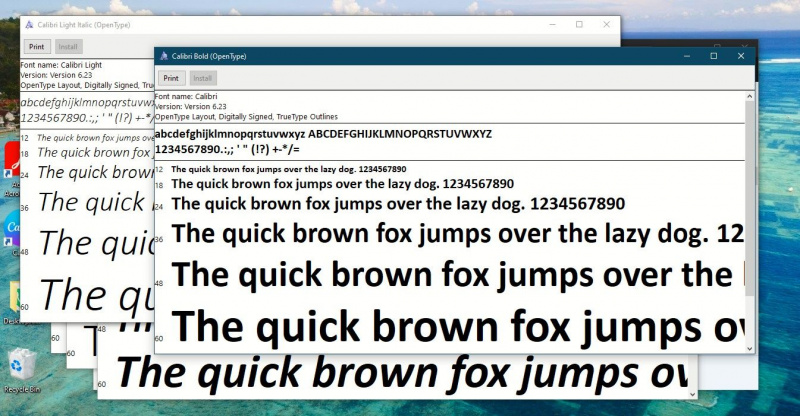
هل تعلم أن هناك حل بديل لتغيير الخط الافتراضي في نظام التشغيل Windows 10 ؟ يمكنك حتى قم بتخصيص خطوط Windows 11 الافتراضية واختر الخط الذي تريده .
الحصول على نص واضح على جهاز الكمبيوتر الخاص بك الذي يعمل بنظام Windows
لا تزال عبارة 'الثعلب البني السريع يقفز فوق الكلب الكسول' مناسبة اليوم وتجعل النص أسهل في الرؤية والقراءة على جهاز الكمبيوتر الشخصي الذي يعمل بنظام Windows.
